如何巧妙去除Windows10系統(tǒng)自帶的7個(gè)文件夾?
如何巧妙去除Windows10系統(tǒng)自帶的7個(gè)文件夾?相信有很多朋友都不太喜歡windows10系統(tǒng)資源管理器自帶的7個(gè)文件夾,即:3D對(duì)象、視頻、圖片、文檔、下載、音樂(lè)、桌面,那么小編今天教大家巧妙去除windows10系統(tǒng)自帶的7個(gè)文件夾,讓你的電腦資源管理器看上去既清爽又干凈。
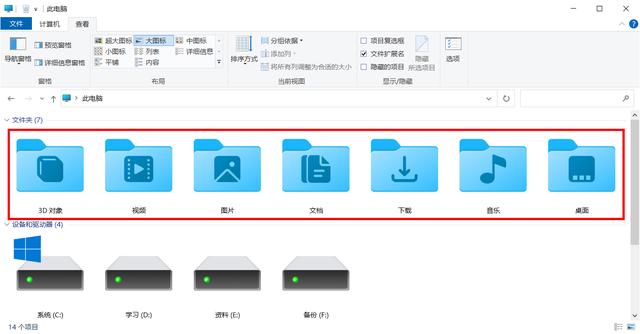
進(jìn)入注冊(cè)表手動(dòng)刪除
1、按下Win+R,打開(kāi)運(yùn)行窗口,輸入regedit,打開(kāi)注冊(cè)表。如下圖所示:
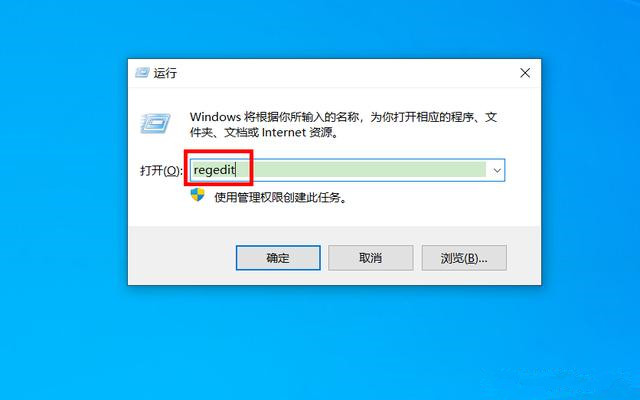
2、將此地址:計(jì)算機(jī)HKEY_LOCAL_MACHINESOFTWAREMicrosoftWindowsCurrentVersionExplorerMyComputerNameSpace,復(fù)制粘貼到注冊(cè)表編輯器上部的地址欄內(nèi),按Enter鍵,系統(tǒng)會(huì)自動(dòng)定位到此位置。此時(shí),我們會(huì)看到很多代碼。每行代碼代表不同的文件夾,具體含義如下:
{088e3905-0323-4b02-9826-5d99428e115f}→下載文件夾;
{0DB7E03F-FC29-4DC6-9020-FF41B59E513A}→3D對(duì)象文件夾;
{24ad3ad4-a569-4530-98e1-ab02f9417aa8}→圖片文件夾;
{B4BFCC3A-DB2C-424C-B029-7FE99A87C641}→桌面文件夾;
{d3162b92-9365-467a-956b-92703aca08af}→文檔文件夾;
{f86fa3ab-70d2-4fc7-9c99-fcbf05467f3a}→視頻文件夾;
{3dfdf296-dbec-4fb4-81d1-6a3438bcf4de}→音樂(lè)文件夾;
注意:一定要仔細(xì)看,切勿刪除錯(cuò)誤,否則將導(dǎo)致系統(tǒng)出現(xiàn)問(wèn)題。
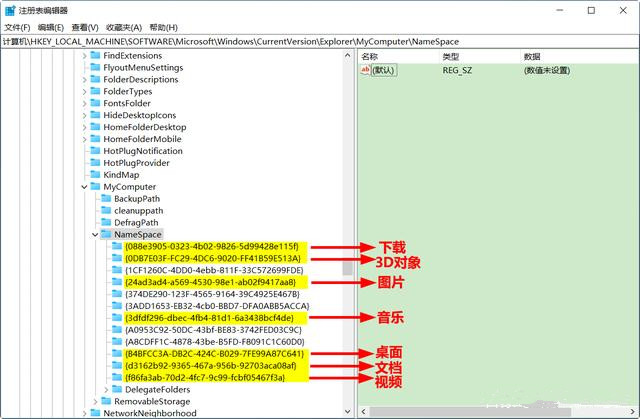
3、將上面7個(gè)文件夾相應(yīng)代碼全部刪除后,再打開(kāi)電腦資源管理器,會(huì)發(fā)現(xiàn)這7個(gè)文件夾已經(jīng)全部消失了。
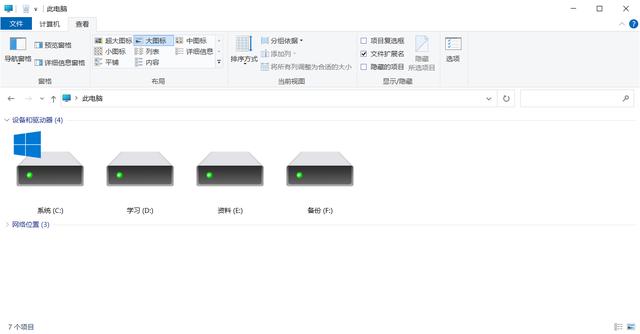
一鍵自動(dòng)刪除
1、在桌面任意位置新建文本文檔。如下圖所示:
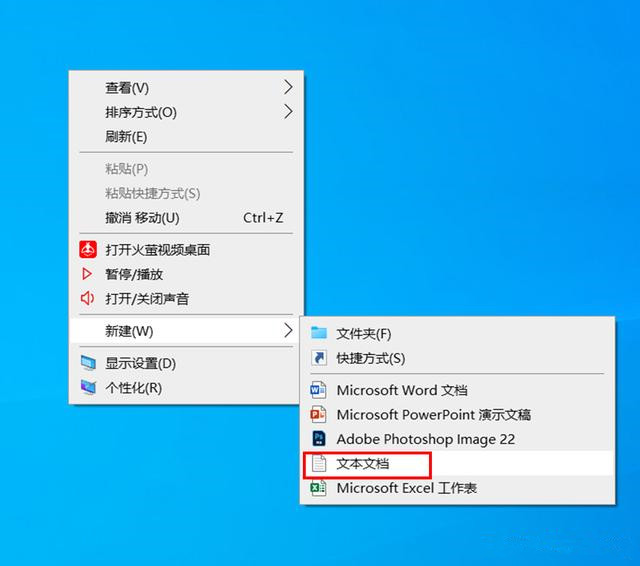
2、打開(kāi)新建的文本文檔,然后直接復(fù)制下面的代碼粘貼進(jìn)來(lái)。
Windows Registry Editor Version 5.00
[-HKEY_LOCAL_MACHINESOFTWAREMicrosoftWindowsCurrentVersionExplorerMyComputerNameSpace{f86fa3ab-70d2-4fc7-9c99-fcbf05467f3a}]
[-HKEY_LOCAL_MACHINESOFTWAREMicrosoftWindowsCurrentVersionExplorerMyComputerNameSpace{d3162b92-9365-467a-956b-92703aca08af}]
[-HKEY_LOCAL_MACHINESOFTWAREMicrosoftWindowsCurrentVersionExplorerMyComputerNameSpace{B4BFCC3A-DB2C-424C-B029-7FE99A87C641}]
[-HKEY_LOCAL_MACHINESOFTWAREMicrosoftWindowsCurrentVersionExplorerMyComputerNameSpace{3dfdf296-dbec-4fb4-81d1-6a3438bcf4de}]
[-HKEY_LOCAL_MACHINESOFTWAREMicrosoftWindowsCurrentVersionExplorerMyComputerNameSpace{088e3905-0323-4b02-9826-5d99428e115f}]
[-HKEY_LOCAL_MACHINESOFTWAREMicrosoftWindowsCurrentVersionExplorerMyComputerNameSpace{0DB7E03F-FC29-4DC6-9020-FF41B59E513A}]
[-HKEY_LOCAL_MACHINESOFTWAREMicrosoftWindowsCurrentVersionExplorerMyComputerNameSpace{24ad3ad4-a569-4530-98e1-ab02f9417aa8}]
3、單擊右上角的另存為...,在彈出的窗口中將文件名改為一鍵刪除7個(gè)文件夾.reg,然后保存類(lèi)型選擇所有文件(這一點(diǎn)必須要做對(duì),否則可能會(huì)失敗!),最后單擊保存按鈕。如下圖所示:
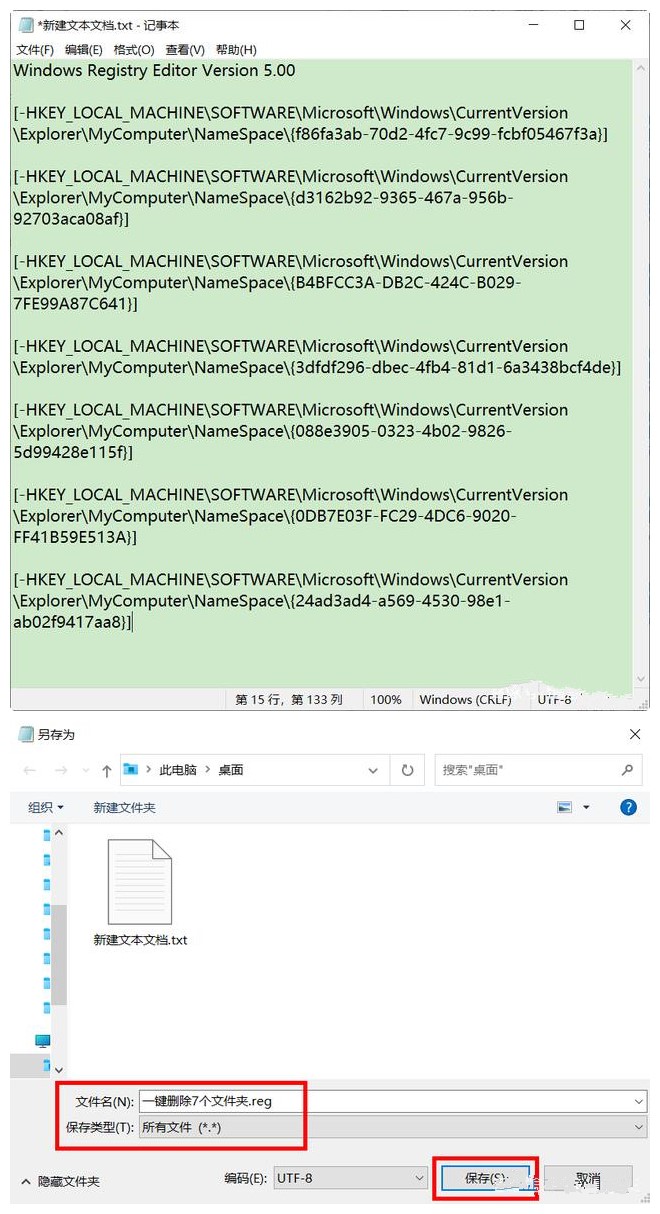
4、雙擊一鍵刪除7個(gè)文件夾.reg注冊(cè)表文件,彈出一個(gè)對(duì)話框,然后單擊是,系統(tǒng)會(huì)再次出現(xiàn)一個(gè)對(duì)話框,再單擊確定即可。
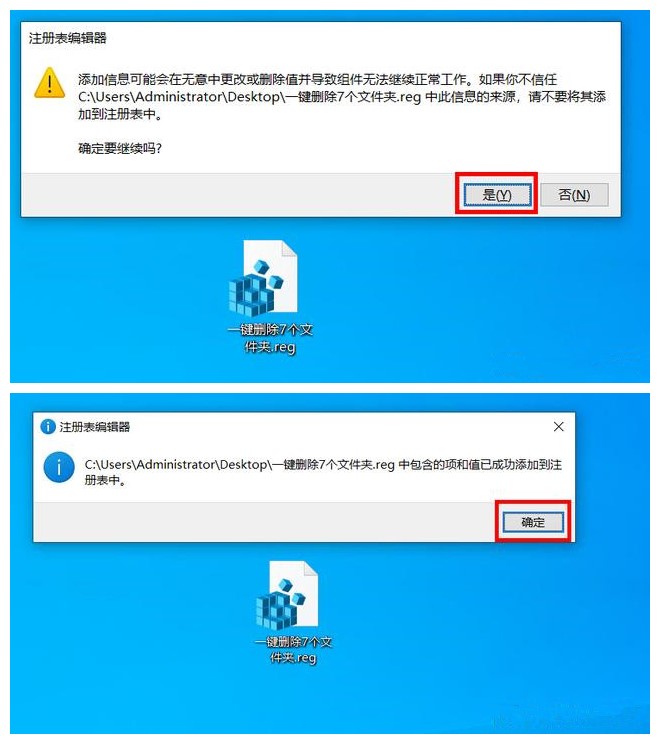
恢復(fù)7個(gè)文件夾的方法
其實(shí)恢復(fù)的方法和刪除的方法類(lèi)似,同樣需要新建一個(gè)文本文檔,然后直接將下面的代碼復(fù)制粘貼進(jìn)來(lái):
Windows Registry Editor Version 5.00
[HKEY_LOCAL_MACHINESOFTWAREMicrosoftWindowsCurrentVersionExplorerMyComputerNameSpace{f86fa3ab-70d2-4fc7-9c99-fcbf05467f3a}]
[HKEY_LOCAL_MACHINESOFTWAREMicrosoftWindowsCurrentVersionExplorerMyComputerNameSpace{d3162b92-9365-467a-956b-92703aca08af}]
[HKEY_LOCAL_MACHINESOFTWAREMicrosoftWindowsCurrentVersionExplorerMyComputerNameSpace{B4BFCC3A-DB2C-424C-B029-7FE99A87C641}]
[HKEY_LOCAL_MACHINESOFTWAREMicrosoftWindowsCurrentVersionExplorerMyComputerNameSpace{3dfdf296-dbec-4fb4-81d1-6a3438bcf4de}]
[HKEY_LOCAL_MACHINESOFTWAREMicrosoftWindowsCurrentVersionExplorerMyComputerNameSpace{088e3905-0323-4b02-9826-5d99428e115f}]
[HKEY_LOCAL_MACHINESOFTWAREMicrosoftWindowsCurrentVersionExplorerMyComputerNameSpace{0DB7E03F-FC29-4DC6-9020-FF41B59E513A}]
[HKEY_LOCAL_MACHINESOFTWAREMicrosoftWindowsCurrentVersionExplorerMyComputerNameSpace{24ad3ad4-a569-4530-98e1-ab02f9417aa8}]
用同樣的方法保存為一鍵恢復(fù)7個(gè)文件夾.reg的注冊(cè)表文件。只需雙擊一下它,即可一鍵恢復(fù)。
相關(guān)文章:
1. Win11系統(tǒng)搜索不到藍(lán)牙耳機(jī)怎么辦?Win11搜索不到藍(lán)牙耳機(jī)解決方法2. 支持深色 / 淺色模式,微軟 Win11 Build 25281 為“產(chǎn)品密鑰”窗口啟用新界面3. Freebsd 雙硬盤(pán)無(wú)法啟動(dòng)的解決辦法4. YunDetectService.exe是什么進(jìn)程?YunDetectService.exe禁止使用的方法5. 統(tǒng)信uos系統(tǒng)怎么選擇打印機(jī)驅(qū)動(dòng)? uos打印機(jī)驅(qū)動(dòng)的兩種選擇方法6. mac程序沒(méi)反應(yīng)怎么辦 mac強(qiáng)制關(guān)閉程序的方法7. rsync結(jié)合 inotfiy 實(shí)現(xiàn)實(shí)時(shí)備份的問(wèn)題8. 去掉系統(tǒng)快捷方式箭頭的途徑——修改注冊(cè)表9. Mac版steam錯(cuò)誤代碼118怎么解決?Mac版steam錯(cuò)誤代碼118解決教程10. 世界上最流行的操作系統(tǒng)不是Linux或者Windows,而是MINIX
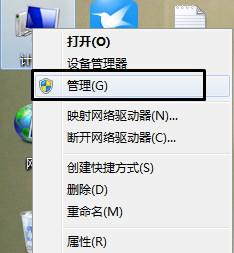
 網(wǎng)公網(wǎng)安備
網(wǎng)公網(wǎng)安備